返回目录:word文档
在办公的时候,我们经常使用word进行一些文字处理,应该是我们日常工作中最常用的软件之一,不管什么行业,用好word已经成了我们必备的工作技能之一。大多数办公一族也仅仅是会用而已,不得不说office办公软件真是强大,太多的隐藏功能可以让我们事半功倍,这里给大家推荐几个使用技巧,祝您工作一臂之力。如果您有更巧妙的方法,不妨留言让更多的朋友们看到哦!
1、把文字替换成图片
日常工作中,我们经常遇到需要把文章某个位置上的固定文字替换成图片,如果一个一个的查找文字,然后在插入图片,工作量巨大,你可以这样做:首先把图片复制到剪贴板中,然后打开替换对话框,在“查找内容”框中输入将被替换的文字,接着在“替换为”框中输入“^c”(注意:输入的一定要是半角字符,c要小写),单击替换即可。
2、Word表格自动填充
做表格原本是Excel的本职工作,自动填充功能也就是拖一拖鼠标的事儿,但是有些时候在实际工作中我们不得不在word文档中插入表格,尤其在插入序号的时候,需要逐个键入,那么方法来了:在Word表格里选中要填入相同内容的单元格,单击“格式→项目符号和编号”,进入“编号”选项卡,选择任意一种样式,单击“自定义”按钮,在“自定义编号列表”窗口中“编号格式”栏内输入要填充的内容,在“编号样式”栏内选择“无”,依次单击“确定”退出后即可。
3、去掉Word页眉下面的那条横线
有木有被页眉下面的那条横线给困扰过,尤其是做带有封面的文档时,统一插入页眉页脚之后,连封面上都有一条难看的横线,去掉Word页眉下的那条横线可以用下面的四种方法。一是可以将横线颜色设置成“白色”;二是在进入页眉和页脚时,设置表格和边框为“无”;第三种方法是进入页眉编辑,然后选中段落标记并删除它;最后一种方法是将“样式”图标栏里面的“页眉”换成“正文”就行了。
4、修复文件
写了一半的文章,还没有保存,突然因为脑残同事关掉电源给丢失啦!这时候杀人的心都有啊,不过不用急,在Word中设计了一个修复程序,只不过它比较隐蔽,巧妙地使用它说不定还能够把你的工作成果给恢复过来呢。
请点击“文件”→“打开”,在打开文件对话框中的文件类型下拉框中选择“从任意文件中恢复文本”项(看这里)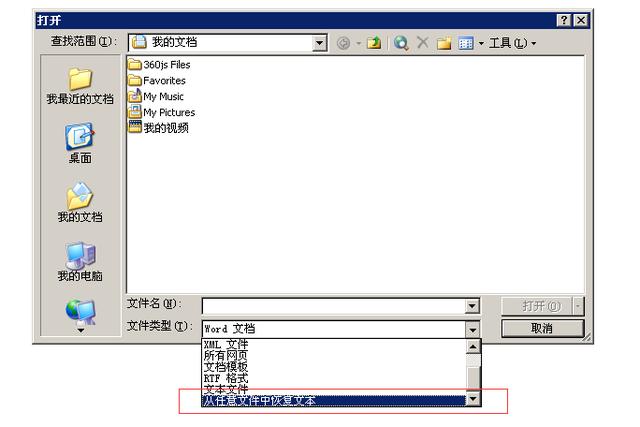
,再点击原先打不开的文件,耐心等待一会儿凡是能够被恢复的文本都会出现在Word窗口中!
另外,假设Microsoft Word2003安装在Windows XP中的C盘。依次进入下列文件夹C:/Documents and Settings/用户名/ApplicationData/Microsoft/Word,在Word文件夹下,我们会看到后缀名为.asd的文件,这个文件其实就是我们刚刚编辑过的未存储的文档。此时,只要将扩展名.asd更改为.doc,双击打开后即可继续编辑停电前的Word文档了。
至于能恢复多少,我可以说这个是看人品的!
5、快速返回到前次的编辑位置
在编辑word文档时候,我们经常会当在文档的某个位置进行编辑时,可能会需要查看文档的另一位置的信息,比如在第五页写东西的时候,突然想起需要看看第一页上的内容。通常我们会先翻到第一页,看完之后在回到第五页编辑,如果是在第一百页编辑呢?那就麻烦死了,翻页翻到手软。不过,word2000提供了这样一个功能,只需按Shift+F5组合键即可,它使光标在最后编辑过的三个位置间循环。这样就省去了前后翻页的痛苦啦!
6、只复制你想要的内容
这个功能很牛叉的,让我觉得word好神奇,Alt按住然后你就可以竖着选择你需要的文字。看一下前后对比图,你就明白了。
选择需要复制的内容

粘贴之后的效果
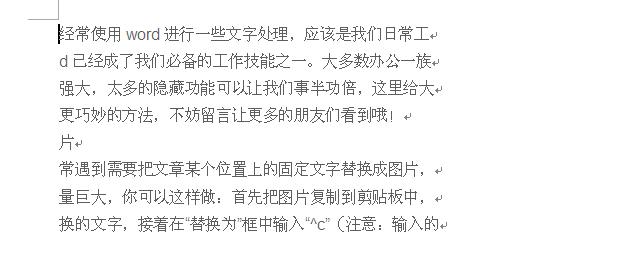 这不是截图,下面的也是可编辑的文本格式哦!是不是很厉害的样子。
这不是截图,下面的也是可编辑的文本格式哦!是不是很厉害的样子。
7、将文字转换为表格
你肯定遇到过,给老板递交一份报告的时候,老板会说“小**啊,报告写的不错,但是这些内容如果整理成表格看起来比较清晰了”,这个时候苦逼的你是不是需要制作表格,并且把文字内容一个一个粘贴进去呢,大可不必,请看下图:
编辑前:
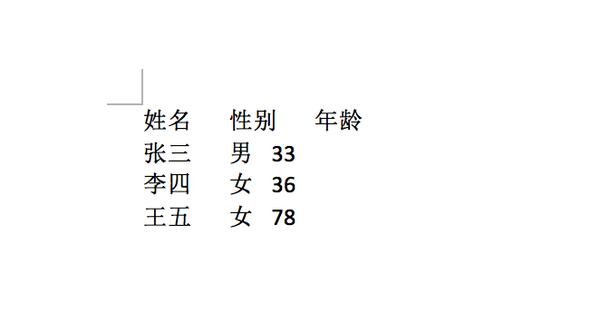
1、全选表格里的所有文字
2、点击“插入”-“表格”-“将文字转换为表格”
编辑后:
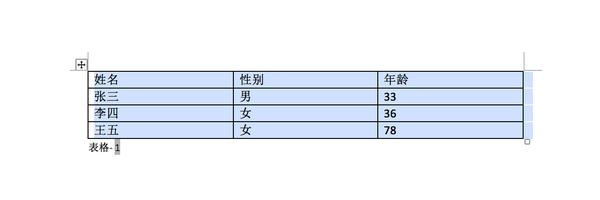
8、快速对比文档修改过的内容
写东西经常写完之后改,改完之后写,有的文档一下子另存出来好多份儿,最后搞得我们自己也不知道最后一版相对于第一版究竟改了那些东西,尤其是合同之类的东东,前后对比一下很重要。在word2010中的“比较”功能就非常实用。在顶端导航条里找到“比较”选项,然后选择需要对比的前后两篇文档,神奇的word机会把两次修改前后的内容标注出来啦!
9、多次使用格式刷
格式刷的功能好多人都会用,但是有没有觉得,每刷一次格式都要选择一次格式刷好麻烦啊,其实你只要双击格式刷图标,这时鼠标就会变成右下角带加号的格式刷标志,这样你就可以重复使用了,把需要刷成一样格式的内容一次刷完。